Skrót od Rich Text Format, RTF to format, który mieści się między Word a TXT, plikami z tekstem sformatowanym i zwykłymi plikami tekstowymi. Zwykle plik .TXT może zawierać tylko zwykły tekst, ale plik RTF może zawierać styl czcionki, formatowanie, obrazy i inne. Z drugiej strony pliki RTF są znacznie prostsze i mniejsze niż pliki DOC. W przeciwieństwie do plików PDF i Word, RTF można edytować w dowolnym edytorze tekstu, do którego dołączony jest komputer. Oznacza to, że nie musimy instalować żadnego edytora tekstu, aby otworzyć plik RTF. A to sprawia, że format RTF jest doskonałym wyborem do udostępniania i wymiany dokumentów między platformami.
W takim przypadku możemy czasami przekonwertować plik PDF na RTF. Jak przekonwertować? Tutaj wymieniliśmy dla Ciebie kilka metod. Możesz przekonwertować pliki PDF na RTF bez oprogramowania, korzystając z konwertera online EasePDF i Google Drive. Polecimy również niektóre programy komputerowe dla użytkowników systemów Windows i Mac. Dla użytkowników mobilnych dostępne są aplikacje, które pomogą Ci dokonać konwersji. Bez względu na to, z jakiego urządzenia korzystasz, w tym poście znajdziesz właściwe rozwiązanie. Przejdźmy teraz od razu do sedna.
Zawartość
Część 1. Konwertuj PDF na RTF bez oprogramowania Opcja 1. EasePDF Opcja 2. Google Drive
Część 2. Konwertuj PDF na RTF za pomocą oprogramowania Opcja 1. PDFelement (Windows i Mac) Opcja 2. Adobe Acrobat Pro (Windows i Mac)
Część 3. Zapisz plik PDF w formacie RTF za pomocą aplikacji mobilnych
Część 1. Jak przekonwertować plik PDF na RTF bez oprogramowania?
Wraz z aktualizacją technologii sieciowej ludzie nie chcą już instalować żadnego oprogramowania ani aplikacji na swoich komputerach i telefonach komórkowych, zwłaszcza gdy niektóre zadania można wykonać online w ciągu kilku minut. Konwersja PDF na RTF jest taka sama. Dziś przedstawiamy dwie opcje konwersji plików PDF na RTF online.
Opcja 1. EasePDF
EasePDF to strona internetowa, która oferuje kompleksowe i profesjonalne narzędzia PDF online, które umożliwiają użytkownikom konwertowanie, edytowanie, tworzenie, łączenie, dzielenie, kompresowanie, podpisywanie i odblokowywanie plików PDF za darmo. Możesz konwertować pliki z pamięci lokalnej lub pliki z dysku w chmurze. Pliki, które prześlesz na serwer, zostaną trwale usunięte w ciągu 24 godzin.
Krok 1. Dostęp do konwertera plików PDF na RTF na EasePDF

Krok 2. Otwórz plik PDF. Kliknij przycisk „Dodaj Pliki”, aby przesłać plik PDF na urządzenie lokalne. Lub wybierz ikonę dysków w chmurze poniżej, aby dodać dokument z Google Drive i Dropbox.
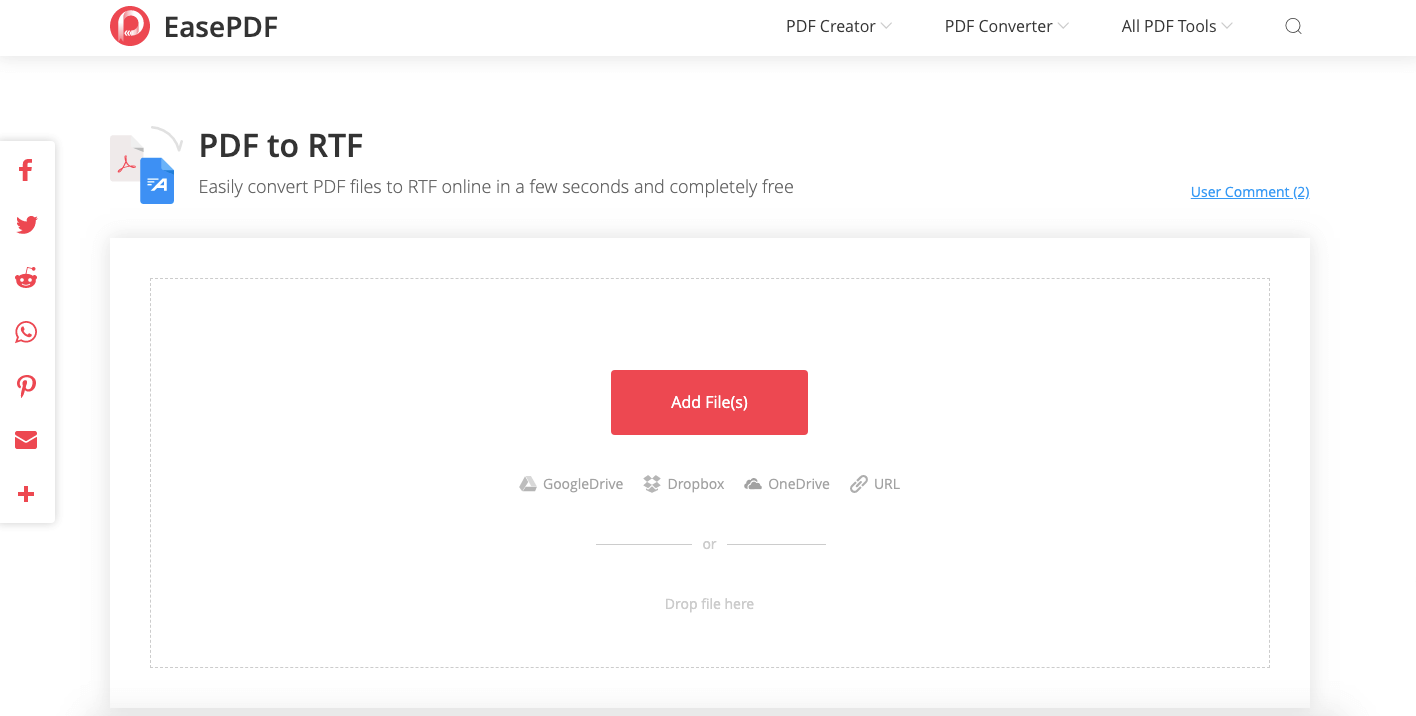
Krok 3. Pobierz przekonwertowany plik RTF.
Konwerter automatycznie skonwertuje plik PDF do formatu RTF po przesłaniu go na serwer, wystarczy poczekać kilka sekund. EasePDF ma ograniczenie plików do 50 MB. Dlatego może nie działać, gdy plik PDF przekracza ten rozmiar. W takim przypadku możesz skompresować plik PDF przed jego przesłaniem. Po zakończeniu konwersji otrzymasz link do pobrania. Kliknij przycisk „Pobierz”, aby zapisać go na swoim urządzeniu, lub możesz wybrać zapisanie go na Google Drive i Dropbox. W razie potrzeby możesz skopiować ten link do pobrania, aby udostępnić go innym, klikając ikonę „Link” poniżej.
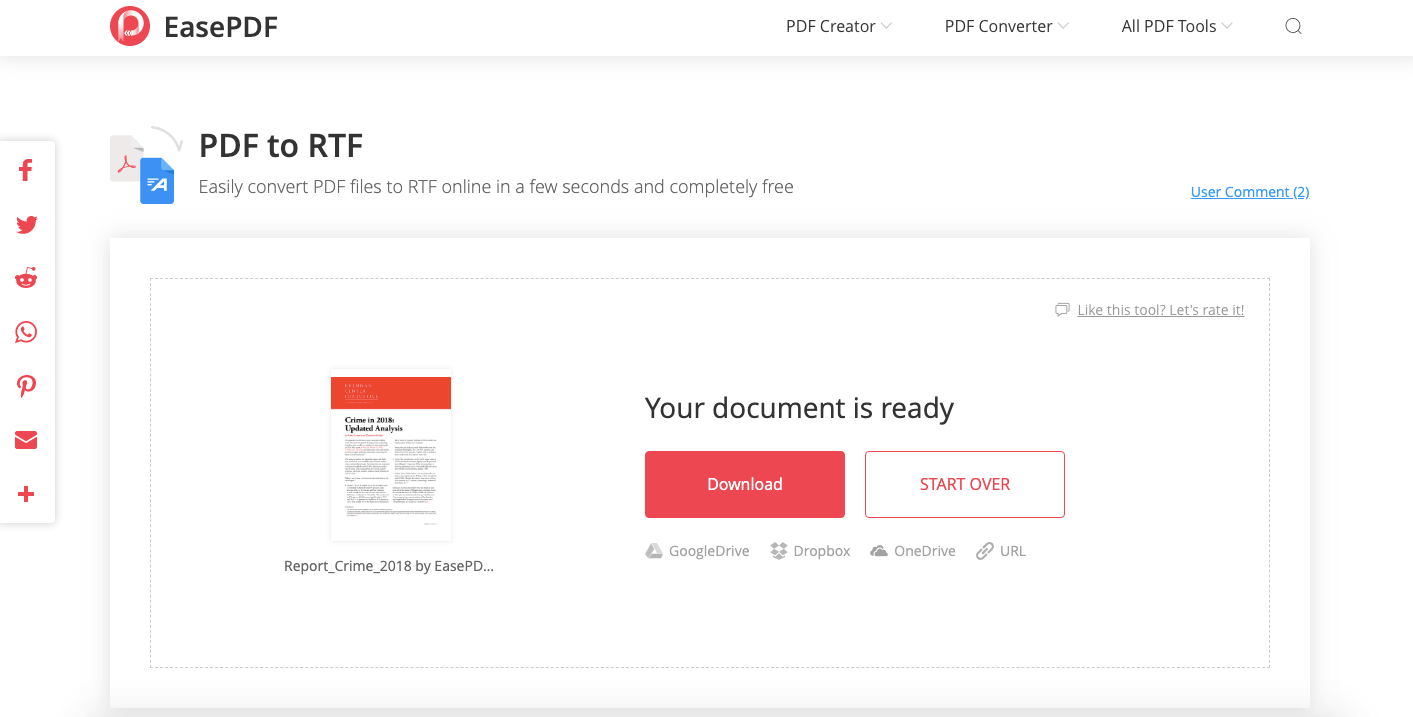
Opcja 2. Google Drive
Google Drive to usługa przechowywania i synchronizacji online w chmurze uruchomiona przez Google. Google Drive obsługuje otwieranie do 30 formatów plików bezpośrednio z przeglądarek internetowych, w tym plików Word, PDF, wideo HD i Photoshop, nawet jeśli odpowiednie oprogramowanie nie jest zainstalowane na Twoim urządzeniu. Możemy otworzyć plik PDF na Google Drive i wyeksportować go do formatu RTF.
Krok 1. Dodaj plik PDF do Google Drive. Kliknij przycisk „+ Nowy” na pasku menu i wybierz opcję „Prześlij plik” z listy rozwijanej, a następnie wybierz plik PDF na urządzeniu do przesłania. Jeśli plik PDF, który chcesz przekonwertować, znajduje się już na Twoim Google Drive, pomiń ten krok.

Krok 2. Otwórz plik PDF za Google Docs. Kliknij prawym przyciskiem myszy właśnie przesłany plik PDF, wybierz „Otwórz za pomocą” i wybierz „Google Docs”. Twój plik zostanie od razu wyświetlony w Google Docs .
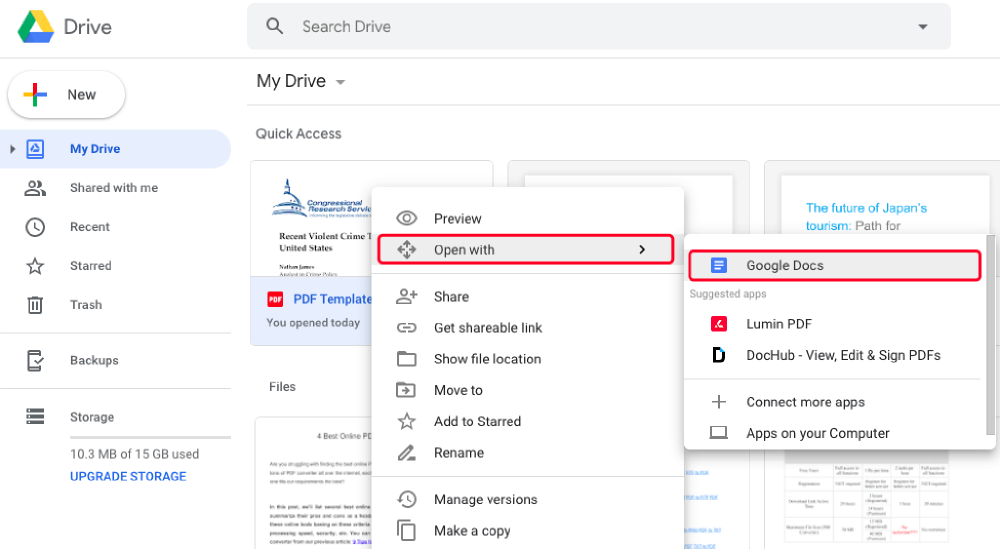
Krok 3. Przejdź do menu „Plik” w interfejsie Google Docs , wybierz „Pobierz” z listy rozwijanej, a następnie wybierz „Rich Text Format (.rtf)” jako format eksportu. Twój plik PDF zostanie pobrany na Twoje urządzenie jako plik RTF.
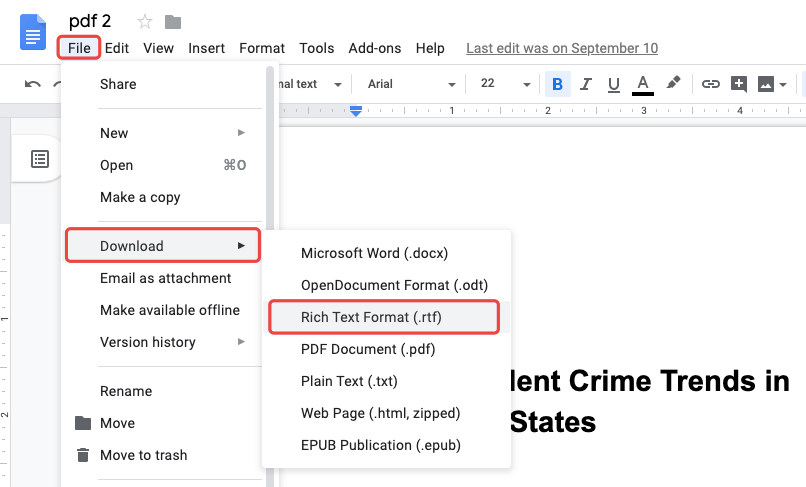
W międzyczasie możemy również opublikować nasz przekonwertowany plik RTF w Internecie, aby udostępnić go w przeglądarce za pomocą łącza. Aby to zrobić, wybierz „Opublikuj w internecie” w menu „Plik” Google Docs . W oknie dialogowym Monit kliknij przycisk „Opublikuj”. Google Drive wyświetli komunikat z pytaniem „Czy na pewno chcesz opublikować tę sekcję?”, wybierz „OK”, aby kontynuować. Teraz Google Drive opublikuje Twój plik w internecie, a otrzymasz link do tego dokumentu online. Możesz udostępnić ten link, kopiując i wklejając lub udostępniając ten plik na Facebook, Twitter i Gmailu.
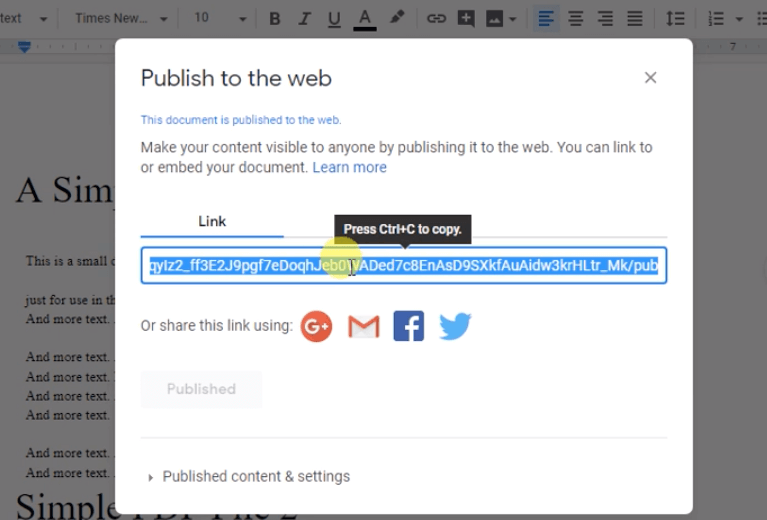
Część 2. Jak przekonwertować plik PDF na RTF za pomocą oprogramowania?
W przypadku użytkowników, którzy mają do czynienia z plikami PDF i muszą codziennie konwertować wiele dokumentów, można rozważyć zakup oprogramowania do konwersji plików PDF, które może być przy tobie w każdej chwili, nawet gdy połączenie internetowe jest wyłączone. Wśród wszelkiego rodzaju programów związanych z PDF, możemy polecić dwa reprezentatywne.
Opcja 1. PDFelement (Windows i Mac)
PDFelement to wyjątkowe i przyjazne dla użytkownika oprogramowanie PDF. Zapewnia potężne narzędzia do edycji i konwersji do pracy z plikami PDF. PDFelement umożliwia użytkownikom przekształcanie dokumentów PDF w różne formaty plików, takie jak .doc, .html, .rtf, .jpg itp. Dzięki wbudowanej technologii OCR możemy łatwo edytować i konwertować zeskanowane pliki PDF.
Krok 1. Bezpłatne pobieranie i instalowanie PDFelement na swoim komputerze.
Krok 2. Uruchom oprogramowanie i wybierz opcję „Konwertuj PDF” w interfejsie.

Krok 3. W nowo otwartym oknie kliknij „Dodaj pliki”, aby dodać dokument PDF, który chcesz przekonwertować. PDFelement obsługuje konwersję wsadową, dzięki czemu możesz dodać więcej niż jeden plik naraz.
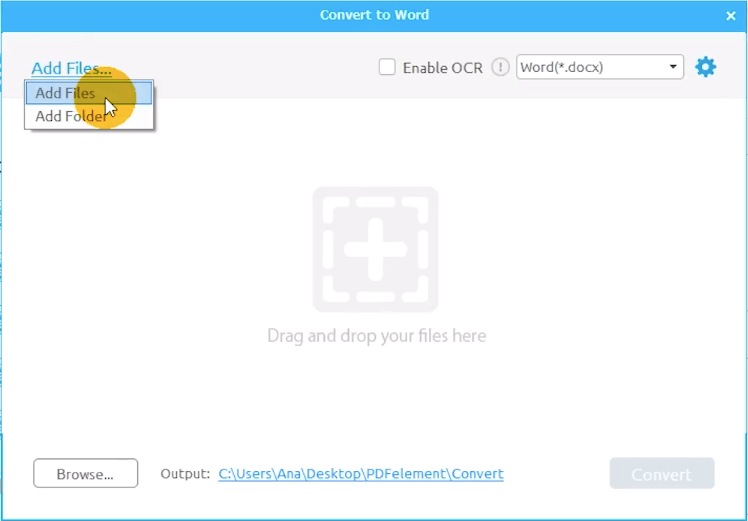
Krok 4. W kolumnie formatu wybierz „RTF” z listy rozwijanej. Możesz dostosować niektóre strony, aby zostały przekonwertowane na sekcję „Zakres stron”. Jeśli dodany plik PDF jest zeskanowany, upewnij się, że zaznaczyłeś opcję „Włącz OCR”. Teraz naciśnij „Konwertuj”, aby rozpocząć postęp konwersji, a kilka sekund później otrzymasz przekonwertowany plik RTF w folderze wyjściowym.
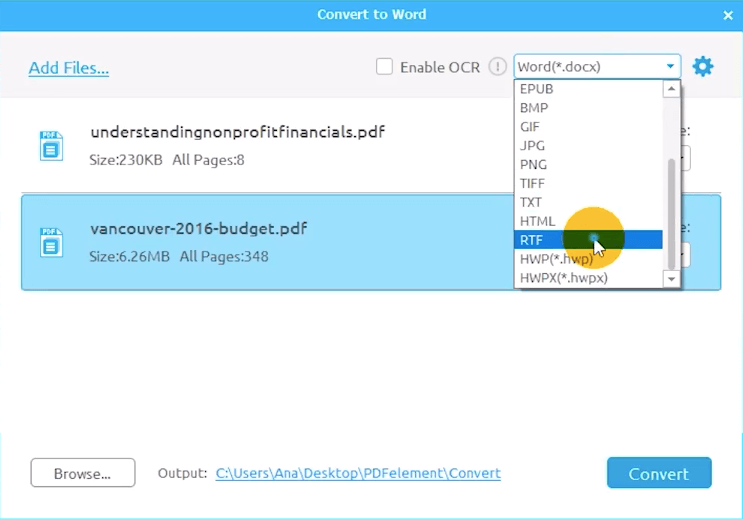
Opcja 2. Adobe Acrobat Pro (Windows i Mac)
Jako wszechstronne narzędzie PDF, Adobe Acrobat Pro został wykorzystany jako najlepsze rozwiązanie zwiększające produktywność dziesiątek tysięcy profesjonalistów. Dzięki Adobe Acrobat Pro użytkownicy mogą tworzyć i edytować najbardziej inteligentne pliki PDF, konwertować pliki PDF na inne formaty, takie jak formaty Microsoft Office , formaty e-booków i wiele więcej.
Krok 1. Otwórz plik PDF za pomocą Adobe Acrobat Pro, a następnie wybierz opcję „Eksportuj PDF” w menu głównym.
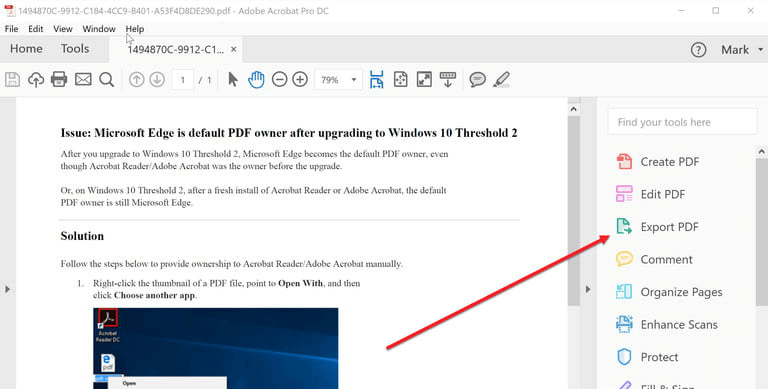
Krok 2. Konwertuj PDF na RTF.
W oknie dialogowym „Eksportuj PDF” kliknij opcję „Więcej formatów” i wybierz „RTF” jako format wyjściowy. Możesz dostosować ustawienia konwersji, klikając ikonę koła zębatego obok wybranego formatu.

Krok 3. Wybierz, gdzie chcesz zapisać przekonwertowany plik RTF, możesz zapisać go na swoim komputerze lub dysku z dokumentami. Następnie wpisz nazwę pliku lub możesz użyć domyślnej nazwy pliku. Teraz kliknij przycisk „Zapisz”, a plik PDF zostanie przekonwertowany na plik RTF.
Część 3. Jak zapisać plik PDF w formacie RTF za pomocą aplikacji mobilnych
Jak przekonwertować PDF na RTF na telefonie komórkowym? Najwygodniejszym sposobem jest użycie konwertera online, takiego jak EasePDF PDF na RTF Converter , do którego można uzyskać dostęp i obsługiwać konwersję w dowolnym momencie na telefonie iPhone lub telefonie z systemem Android. Inną łatwą opcją jest zainstalowanie aplikacji do konwersji plików PDF. Tutaj proponujemy aplikację na iOS, która może Ci się spodobać - Konwerter dokumentów.
Konwerter dokumentów to aplikacja na iOS, która umożliwia użytkownikom konwertowanie plików do prawie każdego głównego formatu dokumentów. Możesz konwertować dokumenty (w tym PDF), obrazy lub e-booki do formatu DOCX , DOC, HTML, ODT, PDF, RTF, TXT itp. Ta aplikacja jest kompatybilna z iPhone'em, iPadem i iPodem touch i działa w systemie iOS 10.0 lub nowszym.

Krok 1. Wybierz wejściowy dokument PDF
Krok 2. Wybierz „RTF” jako format wyjściowy.
Krok 3. Zacznij konwertować. Zajmie to tylko kilka sekund.
Krok 4. Otwórz przekonwertowany plik lub udostępnij go w Pages, Office, Drive itp.
Konwersja jest przetwarzana na bezpiecznym serwerze w chmurze, co czyni ją łatwiejszą, szybszą i znacznie bardziej przyjazną dla baterii. A to oznacza, że do korzystania z tej aplikacji potrzebne jest połączenie internetowe. Przesłane i przekonwertowane pliki zostaną natychmiast usunięte z serwera po konwersji.
Wniosek
Pierwszym wyborem do konwersji plików PDF na RTF jest użycie konwertera online EasePDF , którego można używać na komputerze z systemem Windows, Mac, Linux lub telefonie komórkowym. Użytkownicy komputerów mogą również wybrać Adobe Acrobat i PDFelement. A dla użytkowników mobilnych aplikacja taka jak „Konwerter dokumentów” to dobry wybór. Zostaw recenzję, jeśli masz więcej dobrych pomysłów.
Czy ten artykuł był pomocny? Dziękujemy za twoją opinię!
TAK Lub NIE























